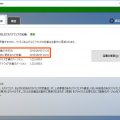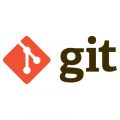個人的な話ですが、買ったばかりの PC のパスワードを紛失してしまいました。
幸いディスクの暗号化はしていなかったので、Linux で起動して必要なファイルを USB メモリにバックアップ&リカバリするしかないかな、と憂鬱になっていたところ、chntpw という Linux のツールがあることを知り試してみました。
chntpw コマンドが使える Linux であれば何でも構いませんが、SystemRescueCD という CD から起動できる Linux がお手軽ではないかと思います。
SystemRescueCd はこちらのサイトからダウンロードできます。
必ずバックアップを作成してください。
Linux から Windows のファイルを変更すると最悪の場合データが破壊されて Windows が起動できなくなることもよくあります。chntpw を試すのは、最終手段としてフォーマット・リカバリする前に運がよければというぐらいの気持ちで試すのがよいと思います。
chntpw を使ったパスワードをリセットの手順
http://www.sysresccd.org/ から download をクリック
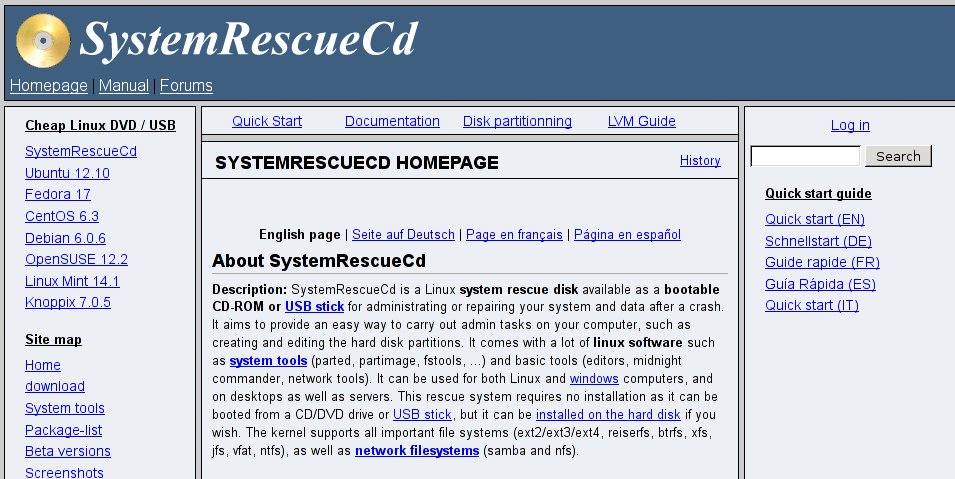
Sourceforge downloadをクリック
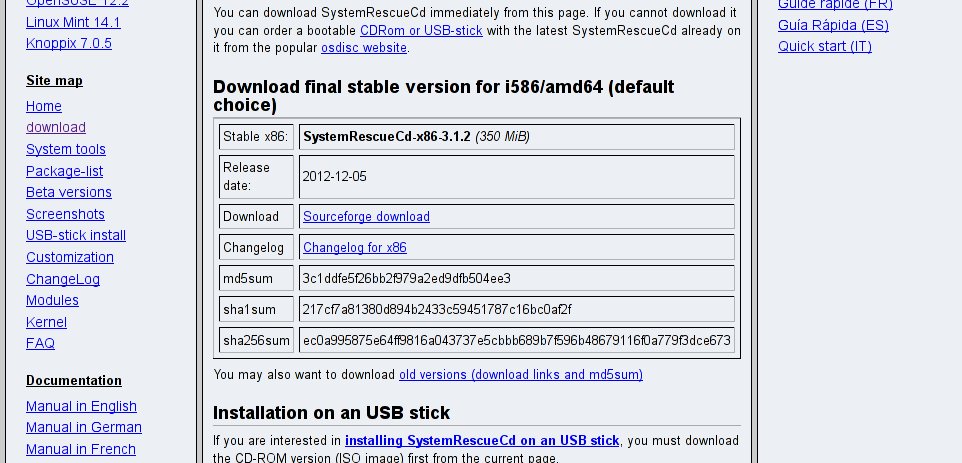
systemrescuecd-x86-3.1.2.iso というファイルをダウンロードできると思います。適当な CD-R 作成ソフトで CD-R 注1を作成し、SystemRescueCd で起動注2して PC を再起動します。
1) SystemRescueCd: default boot options を選択
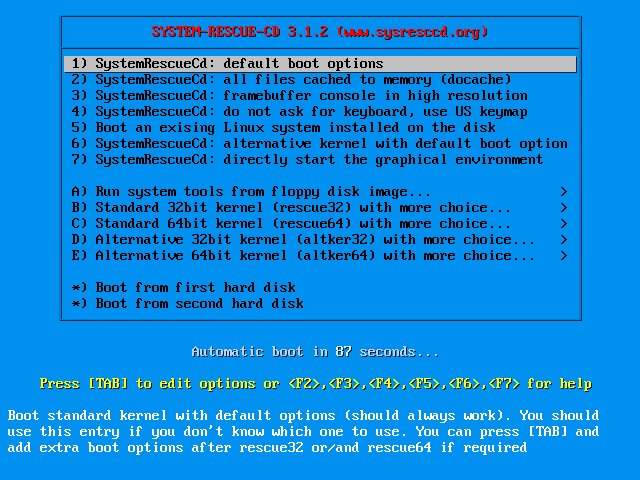
キーボード配列を入力して Enter (日本語配列のキーボードの場合は 22)
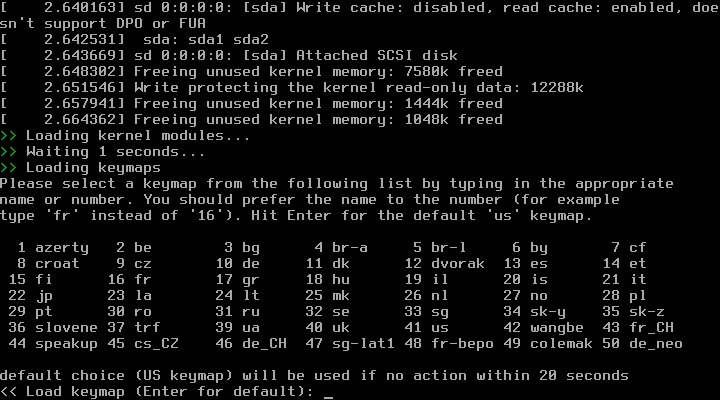
ntfs-3g /dev/sda2 /mnt/windowsと入力して Windows パーティションをマウント
(/dev/sda2の部分は Windows のインストール先に合わせて適宜変更)
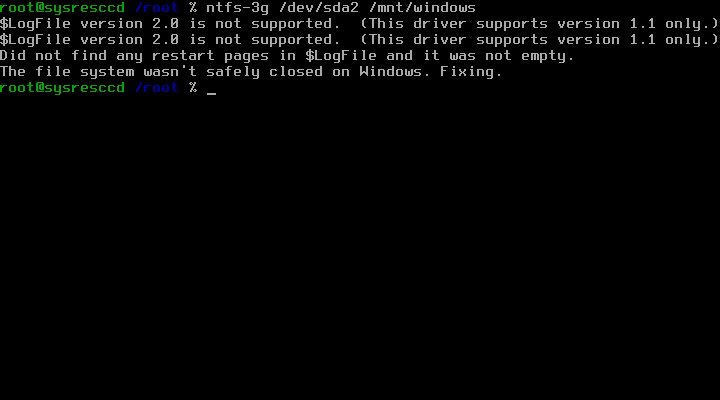
cd /mnt/windows/Windows/System32/configと入力して Windows の config ディレクトリに移動
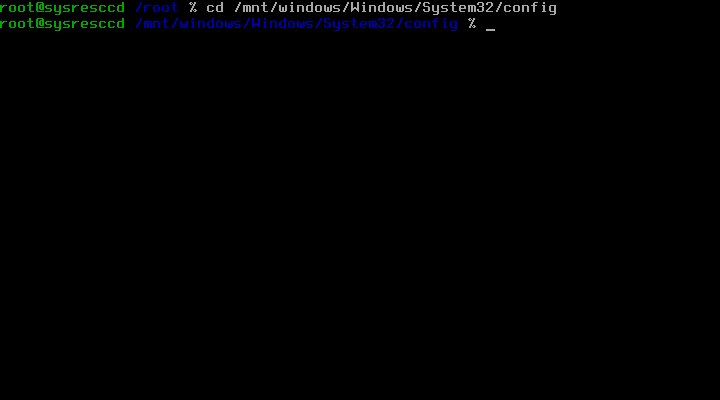
chntpw -l SAMと入力してユーザー情報を表示
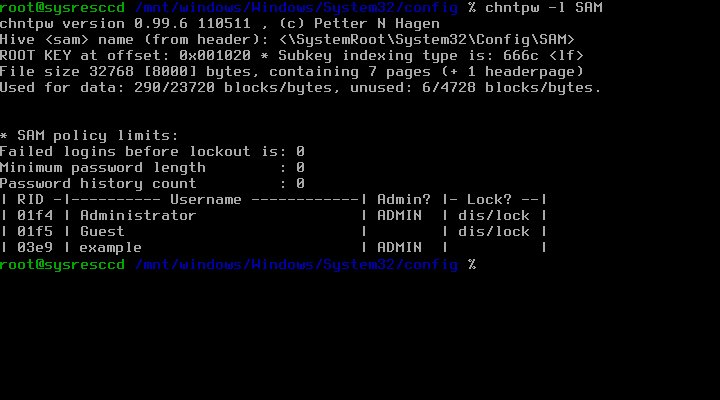
chntpw -u [username] SAMと入力してリセットしたいユーザーを指定
([username]は適切なユーザー名に変更)
![chntpw -u [username] SAM](https://rlated.net/wp-content/uploads/2013/01/systemccd-6.jpg)
User Edit Menu では、Select: [q] > 1Write hive files? (y/n) [n] : y
と入力
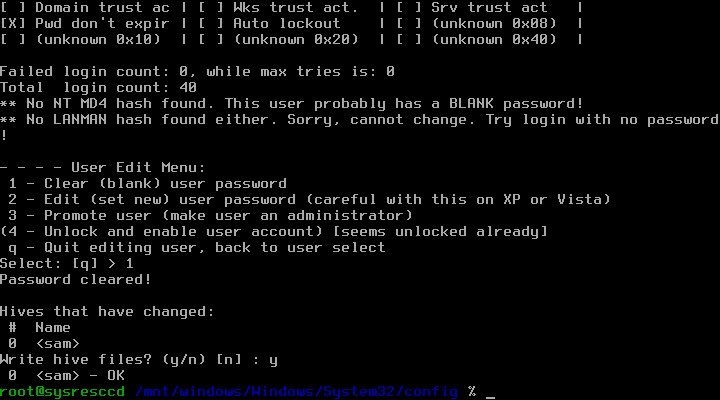
rebootと入力して再起動
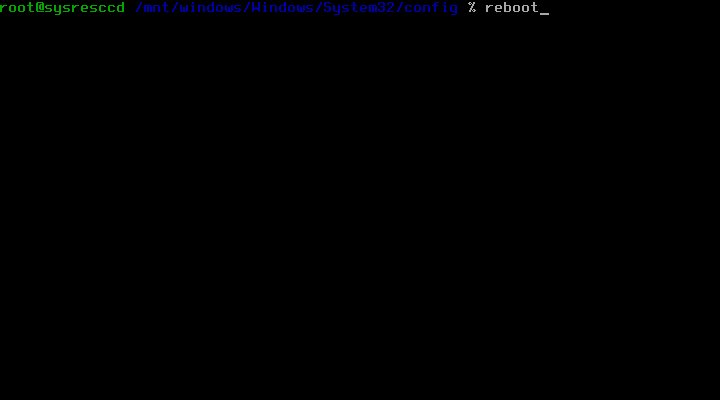
以上でうまくいけばパスワードのリセットができたと思います。
なお、ファイル名やユーザー名などは環境に因って変わってきますので適宜読み替えてください。
操作ミスやツールの不具合などによって深刻な問題が発生し、最悪の場合オペレーティングシステムが起動しなくなったりデータが破壊されたりする危険性があります。必ずバックアップを作成した上で、破損しても問題ないPCでご確認ください。上記の情報により発生した問題に関して、当サイトは一切責任を負わないものとします。
注1 起動可能なUSBメモリを作成してもよいと思います。
注2 説明は省略しますが、必要に応じてBIOSからブートデバイスを変更してください。